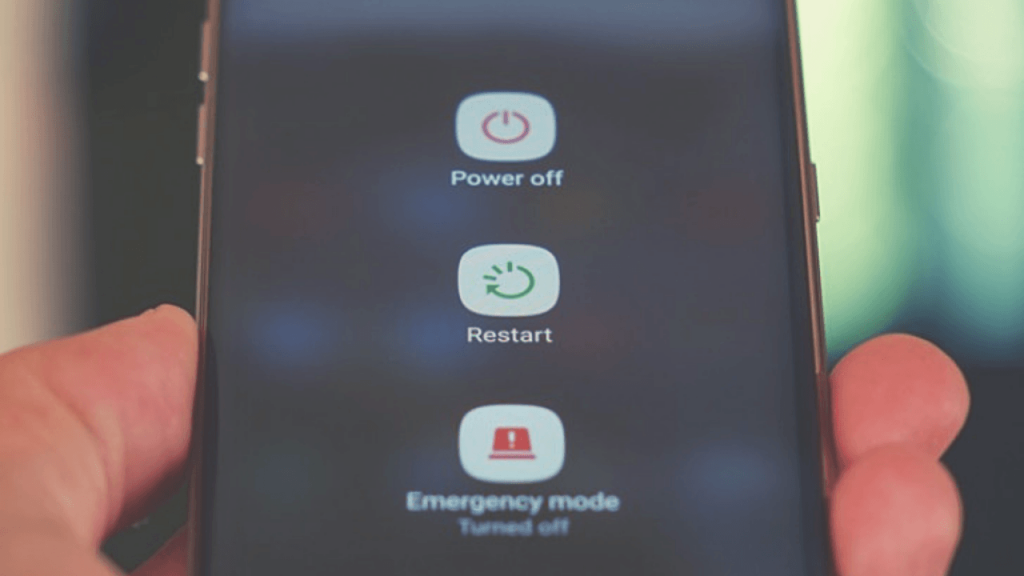O seu Android está tendo problemas de conectividade WiFi e frequentemente se desconecta e reconecta automaticamente? Bem, vários usuários reclamaram que seu telefone se desconecta automaticamente da rede WiFi depois de um tempo. Isso pode ser irritante, especialmente se você depende da conexão WiFi para trabalhar ou jogar online. De qualquer forma, se você estiver enfrentando algum desses problemas em seu telefone, não se preocupe. Aqui estão algumas maneiras rápidas de corrigir problemas de desconexão e reconexão de Wi-Fi em telefones Android.
- O que é Wi-Fi e como ele funciona
- O que é o Wi-Fi 6? É muito mais que só velocidade
- O que é Bluetooth e como funciona
Corrigir problema de desconexão e reconexão de Wi-Fi no Android
Se o seu telefone Android se desconecta com frequência de uma rede WiFi ou de um ponto de acesso WiFi, pode ser devido a problemas com o roteador, o dispositivo de ponto de acesso ou o próprio telefone. Abaixo, mencionamos um guia detalhado para você solucionar e corrigir problemas de conectividade WiFi em qualquer dispositivo Android.
1. Reinicie o seu celular
O problema de conectividade WiFi pode ocorrer devido a falhas temporárias ou bugs no firmware do smartphone. Portanto, reinicie ele como uma correção básica. Em seguida, verifique se o WiFi está funcionando corretamente. Caso contrário, prossiga com as etapas abaixo.
2. Esqueça e reconecte-se à rede
A outra maneira é esquecer e se reconectar à rede sem fio. Isso excluirá a rede WiFi do seu telefone, incluindo a senha salva. Mais tarde, você pode se reconectar a ele para ver se o problema foi corrigido. Para fazer isso:
Leia também:
- Abrir Definições no seu celular.
- Vamos para Rede e Internet e selecione Wi-fi.
- Aqui, toque na rede WiFi com a qual está tendo problemas.
- Se você não estiver conectado à rede, poderá encontrá-lo em “Redes salvas”.
- Clique em Esqueçer rede.
- Agora, reconecte-se à rede inserindo a senha.
3. Reinicialize o roteador
Reinicializar o hardware de rede corrige problemas de rede e Internet na maioria das vezes. Portanto, recomendamos reiniciar o roteador uma vez para verificar se o problema persiste. As instruções para reinicializar geralmente são fornecidas no manual do roteador ou no site do fabricante.
A maneira usual é desconectar o modem e o roteador e esperar cerca de 30 segundos. Em seguida, conecte o modem novamente e, em seguida, o roteador após 2 minutos. Dê algum tempo para começar e verifique se o problema foi embora.
4. Verifique o alcance do roteador
O seu telefone se desconecta e reconecta automaticamente à rede WiFi enquanto você está andando pela casa? Pode ser devido a problemas de alcance. Portanto, verifique o alcance do seu roteador e se ele cobre a área corretamente.
A banda de 5 GHz, em geral, proporcionará velocidades de conexão superiores. No entanto, é inferior à banda tradicional de 2,4 GHz no que diz respeito à faixa de conectividade. Portanto, tente mudar para 2,4 GHz se você acha que há problemas de alcance com a rede.
Em último caso, se sua casa for grande, parta para uma rede Mesh que os problemas serão resolvidos.
5. Verifique os aplicativos instalados recentemente
Um dos aplicativos instalados recentemente está interferindo na sua conexão? Verifique se você instalou algum firewall, VPN ou aplicativos de reforço de conexão em seu telefone. Se sim, tente removê-los para ver se ajuda.
6. Inicialize no modo de segurança
Você também pode inicializar o telefone no modo de segurança para verificar se um aplicativo de terceiros está causando o problema ou não. O Modo de segurança no Android desativa temporariamente todos os aplicativos de terceiros e inicia seu dispositivo com aplicativos de sistema padrão.
Para inicializar o telefone no modo de segurança, mantenha o botão liga / desliga pressionado. Assim que o ícone de desligar aparecer, toque e segure por um ou dois segundos e confirme quando solicitado para inicializar no modo de segurança, o método pode variar entre diferentes dispositivos – outra forma seria desligar o telefone e manter o volume baixo botão durante a inicialização.
7. Desligue o recurso WiFi +
Quase todos os telefones Android modernos vêm com um recurso WiFi +. Quando ativado, permite que o telefone alterne entre WiFi e dados móveis com base na intensidade do sinal.
Agora, embora possa ser útil para fornecer conectividade contínua, pode ser o culpado por trás dos frequentes problemas de desconexão e reconexão de WiFi em seu telefone. Portanto, desligue o recurso WiFi + se estiver ativado, usando as etapas abaixo.
- Abrir Definições no seu telefone Android.
- Vou ao Wireless e redes seção.
- Aqui, clique em WiFi> Mais configurações.
- Desligue o WiFi + Incluir.
Seu telefone pode ou não ter esse recurso. Além disso, as etapas podem variar de acordo com a marca e o modelo do seu telefone.
8. Fique conectado enquanto dorme
Muitos telefones Android têm um recurso de economia de bateria que desativa todas as conexões de rede para economizar energia da bateria no modo de espera. Quando ativado, o telefone pode se desconectar automaticamente de redes WiFi e móveis após entrar Dormir modo por um período de tempo.
Se o seu telefone tiver esse recurso, é possível que ele esteja ativado por padrão. Portanto, verifique as opções como “Permanecer conectado durante o sono” ou “Manter Wi-Fi ligado durante o sono” em Configurações> Redes sem fio e outras> WiFi e Configurações> Bateria. Desative-o.
9. Redefinir as configurações de rede do Android
Tente redefinir as configurações de rede em seu telefone. Isso dará um novo começo às conexões sem fio.
- Abrir Definições no seu celular.
- Vou ao Sistemas aba.
- Clique no Redefinir opção.
- Toque Redefinir Ajustes de Rede.
10. Verifique as configurações do roteador
O seu telefone está impedido de se conectar à rede WiFi? Em caso afirmativo, seu telefone não será capaz de manter uma conexão com a rede. Portanto, visite o painel de administração do roteador ou aplicativo para ver se seu telefone está na lista de bloqueio. Se sim, remova-o.
11. Os outros dispositivos estão se conectando bem?
Não funcionou nada? Agora você deve verificar se outros dispositivos estão funcionando bem com a rede. Além disso, verifique se o seu telefone está funcionando bem com outras redes WiFi, incluindo pontos de acesso.
Se você achar que algo está errado com seu telefone, sugerimos atualizar seu software para a versão mais recente. Além disso, considere limpar o cache no menu de recuperação se você executou recentemente uma atualização de software.
A última opção seria redefinir o dispositivo para os padrões de fábrica ou levá-lo a um centro de serviço autorizado para solucionar o problema.
Conclusão
O objetivo era como você pode corrigir o problema de desconexão e reconexão do WiFi no seu telefone Android. Espero que agora você consiga usar a conexão sem problemas. Deixe-me saber o que corrigiu o problema para você nos comentários abaixo. Fique ligado para mais artigos desse tipo.
Leiam também alguns outros artigos relacionados ao Wi-Fi
- Como mudar o nome do Wi-Fi
- Como mudar a senha do Wi-Fi (Qualquer roteador)
- Como encontrar o melhor canal Wi-Fi para seu roteador
- Wi-Fi Mesh: o que é uma Rede Mesh? E um roteador Mesh? Vejam aqui
- O Wi-Fi 6 é realmente muito mais rápido? Há muito mais envolvido
- O que é o Wi-Fi 6? É muito mais que só velocidade; entendam
- Desligar Wi-Fi a noite por causa da radiação? Você pode morrer?
- Como descobrir a senha do WiFi no celular e no computador
- Como melhorar o sinal do Wi-Fi? Aplique essas 13 dicas simples!
- 7 dicas para resolver qualquer problema do seu Wi-Fi
- Wi-Fi 5 GHz é melhor que o Wi-Fi 2,4 GHz? Nem sempre. Entenda.